Windows 11 jest prawdopodobnie lepszy niż Windows 10 pod wieloma względami, ale wiesz, co może uczynić go jeszcze lepszym? Aplikacje innych firm.
Mimo że system Windows 11 zawiera mnóstwo nowych funkcji, które minimalizują potrzebę korzystania z aplikacji innych firm, nadal istnieje wiele sposobów na ulepszenie systemu Windows 11 za pomocą aplikacji.
Niezależnie od tego, czy szukasz lepszych zabezpieczeń, lepszej wydajności lub zmiany wyglądu systemu Windows 11, istnieje wiele aplikacji, które usprawnią działanie systemu Windows 11.
Aby pomóc Ci znaleźć najlepsze aplikacje dla systemu Windows 11, wymieniam niektóre z najpopularniejszych aplikacji dla systemu Windows 11.
Spis treści:
IObit Driver Booster — automatyczna aktualizacja sterowników
Mimo że system Windows 11 może automatycznie aktualizować wymagane sterowniki komputera, aby działał, nadal ma bardzo podstawową bazę danych sterowników i zwykle brakuje najnowszych sterowników. Będziesz potrzebować aplikacji do aktualizacji sterowników innej firmy, aby automatycznie aktualizować wszystkie sterowniki, nawet jeśli masz stary komputer.
Gorąco polecam Wzmacniacz sterownika IObit w tym celu, ponieważ dysponuje ogromną bazą danych zawierającą ponad 8 milionów sterowników i automatycznie aktualizuje wszystkie sterowniki za pomocą zaledwie dwóch kliknięć. Nawet w wersji darmowej nie ogranicza w znacznym stopniu prędkości pobierania i możesz pobrać większość najnowszych sterowników.
Chociaż w wersji pro możesz uzyskać dwukrotnie większą prędkość pobierania i większą bazę danych, która zawiera niektóre mniej znane sterowniki. Alternatywnie możesz również podać Avast Driver Updater próba, która działa bardzo szybko i może również rozwiązać problemy związane ze sterownikami.
Avast One — najlepszy antywirus dla systemu Windows 11
Aplikacja antywirusowa jest niezbędna dla bezpieczeństwa Twojego komputera. Jednak zagrożenie wirusem PC jest obecnie najmniejszym zmartwieniem. Przy tak dużym uzależnieniu od Internetu i usług online potrzebujemy zaawansowanej ochrony, która zapewni bezpieczeństwo naszego komputera i aktywności w Internecie. Najlepszym rozwiązaniem do ochrony typu „wszystko w jednym”, jakie znalazłem, jest Avast jeden.

Avast One nie tylko chroni Twój komputer przed złośliwym oprogramowaniem i intruzami za pomocą ochrony antywirusowej i zapory, ale także zabezpiecza Twoją aktywność online za pomocą wielu narzędzi. Automatycznie blokuje trackery reklamodawców i zabezpiecza połączenia z wrażliwymi witrynami, takimi jak banki czy sklepy internetowe.
Dostępna jest nawet wbudowana nieograniczona sieć VPN, która zapewnia anonimowość online i dostęp do zastrzeżonych treści. Pomaga również w czyszczeniu komputera i aktualizowaniu aplikacji, aby zachować optymalną wydajność i bezpieczeństwo.
CCleaner — aplikacja do optymalizacji komputera
Zdecydowanie nie chcesz powolnego korzystania z systemu Windows 11. Aplikacja optymalizująca system Windows, taka jak CCleaner, może zapewnić płynną pracę komputera, automatycznie usuwając niepotrzebne dane, które z czasem mogą spowolnić działanie komputera. CCleaner automatycznie wyszuka i usunie tymczasowe i niepotrzebne pliki na komputerze, aby zapewnić jego optymalną wydajność w czasie. Możesz także ręcznie wybrać obszary komputera, aby wyczyścić niepotrzebne dane.
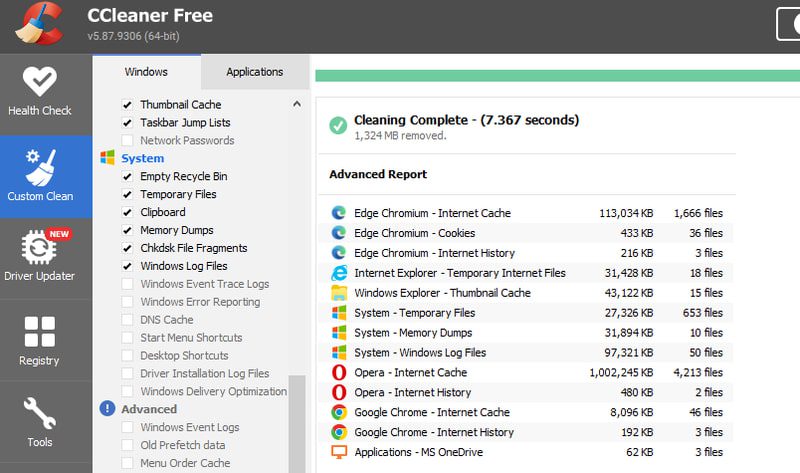
Posiada również kilka innych narzędzi, takich jak aktualizacja oprogramowania, wycieraczka dysku, a nawet narzędzie do czyszczenia rejestru. Możesz uaktualnić do wersji Pro, aby uzyskać takie funkcje, jak automatyczne czyszczenie, czyszczenie przeglądarki i nowe narzędzie do aktualizacji sterowników.
ThisIsWin11 — łatwe dostosowywanie systemu Windows 11
Bezpłatna aplikacja tylko dla systemu Windows 11, To jest Win11 pozwala w pełni dostosować system Windows 11 z jednego interfejsu. Automatycznie skanuje komputer, aby zalecić najczęstsze zmiany, które można zastosować, aby poprawić działanie systemu Windows 11. Zaoferuje dziesiątki zmian, więc upewnij się, że przeczytałeś wszystkie i zastosuj tylko te, których potrzebujesz.
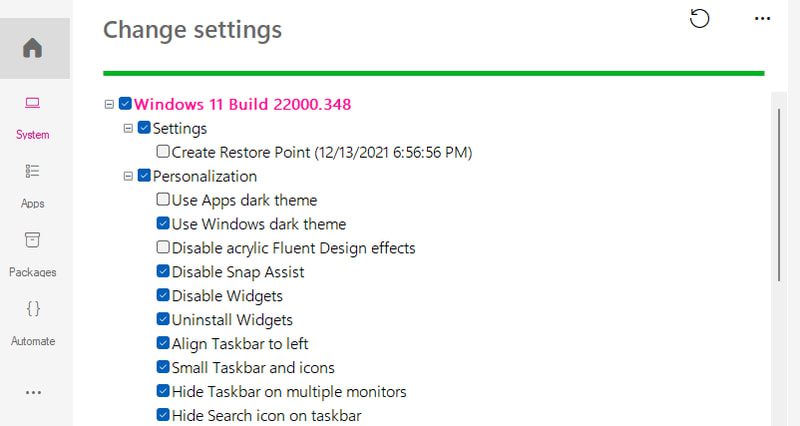
Oprócz zmiany ustawień systemu Windows 11 możesz także usunąć wbudowane, niepotrzebne aplikacje systemu Windows 11 jednym kliknięciem. Istnieje również sekcja Pakiety, która zawiera listę najbardziej przydatnych aplikacji innych firm, które są albo całkowicie bezpłatne, albo mają dobrą darmową wersję. Tutaj możesz wybrać aplikacje, aby zainstalować je bezpośrednio, bez wyszukiwania ich w przeglądarce.
VLC Media Player — najlepszy odtwarzacz multimediów dla Windows 11
Z pewnością potrzebujesz aplikacji do zarządzania wszystkimi potrzebami związanymi z multimediami, a nie ma lepszej darmowej aplikacji niż Vlc media player. Jest to aplikacja typu open source, która jest prosta i lekka, a jednocześnie obsługuje najszerszą listę formatów wideo i audio.
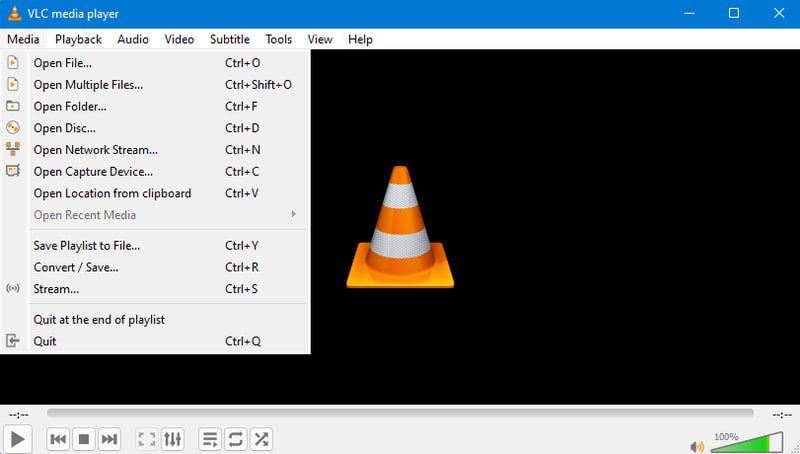
Możesz zarówno odtwarzać lokalne media, jak i przesyłać strumieniowo wideo bezpośrednio z interfejsu VLC, a szerokie opcje dostosowywania audio/wideo i napisów zapewniają najlepsze wrażenia. Jeśli to nie wystarczy, zawsze możesz dodać więcej funkcji do odtwarzacza za pomocą setek dodatki innych firm dostępne za darmo.
1Password — bezpiecznie zarządzaj hasłami
Menedżer haseł jest niezbędny, ponieważ istnieje tak wiele witryn, które wymagają konta, a używanie wszędzie tego samego hasła nie jest bezpieczne, ponieważ włamanie na jedno konto może doprowadzić do zhakowania wszystkich kont. 1Password jest jednym z najlepszych menedżerów haseł, który zabezpieczy wszystkie Twoje hasła w zaszyfrowanym skarbcu chronionym hasłem i uwierzytelnianiem dwuskładnikowym.
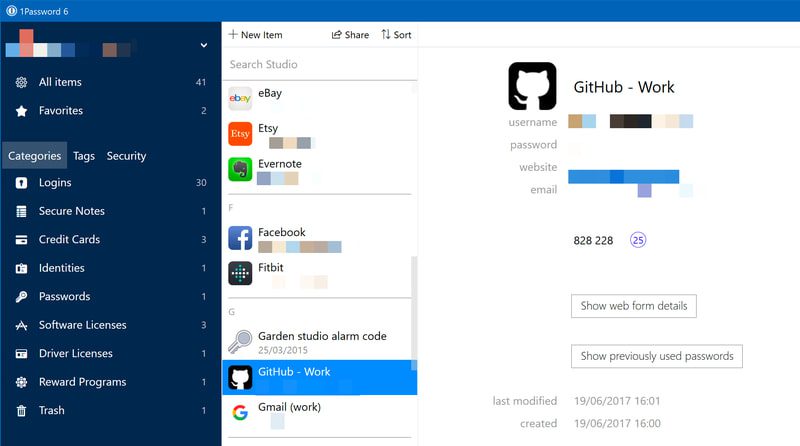
Nie tylko możesz zabezpieczyć swoje hasła, ale także przechowywać poufne dokumenty, wykorzystując do 1 GB miejsca. 1Password ma dedykowane pakiety dla osób fizycznych, rodzin i firm, a każdy pakiet możesz przetestować, korzystając z 14-dniowego bezpłatnego okresu próbnego.
Jeśli chcesz dowiedzieć się więcej o 1Password, możesz sprawdzić naszą szczegółową recenzję 1Password.
VeraCrypt — Twórz zaszyfrowane dyski.
Omówiłem już niezbędne aplikacje antywirusowe i chroniące online, ale zaszyfrowane dyski mogą Cię zainteresować, jeśli chcesz dalej uaktualnić zabezpieczenia swojego komputera. Za pomocą VeraCrypt, możesz tworzyć niestandardowe dyski zaszyfrowane, wykorzystując część miejsca na dysku twardym. Dane znajdujące się na dysku można odszyfrować tylko za pomocą hasła i są one odporne na ataki typu brute force.
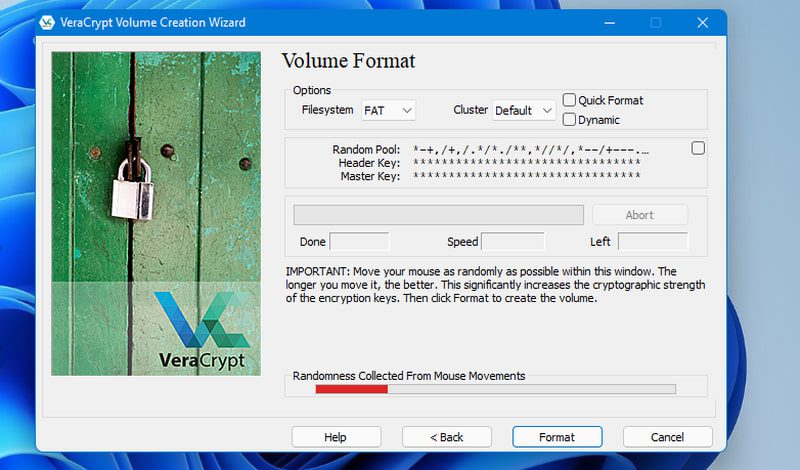
Możesz bezpiecznie przechowywać poufne dane na tych dyskach, a bez hasła nikt nie może uzyskać dostępu do danych, nawet wirus. Istnieje również funkcja ukrytego dysku, która tworzy fałszywy dysk, który możesz ujawnić, jeśli ktoś zmusi Cię do podania hasła.
ProtonVPN — najlepszy VPN dla Windows 11
Niezależnie od tego, czy chcesz zachować anonimowość w Internecie, uzyskać dostęp do zastrzeżonych treści, czy po prostu zmniejszyć ping w grach online, uzyskanie VPN to świetny pomysł. Jeśli nie będziesz korzystać z Avast One dla VPN lub potrzebujesz dedykowanej sieci VPN, polecam ProtonVPN.
Jego darmowa wersja nie ma ograniczeń i umożliwia dostęp do 24 serwerów zlokalizowanych w 3 krajach. Chociaż prędkość połączenia jest ograniczona w darmowej wersji, osobiście nie znalazłem żadnego zauważalnego spadku podczas grania w gry i przeglądania.
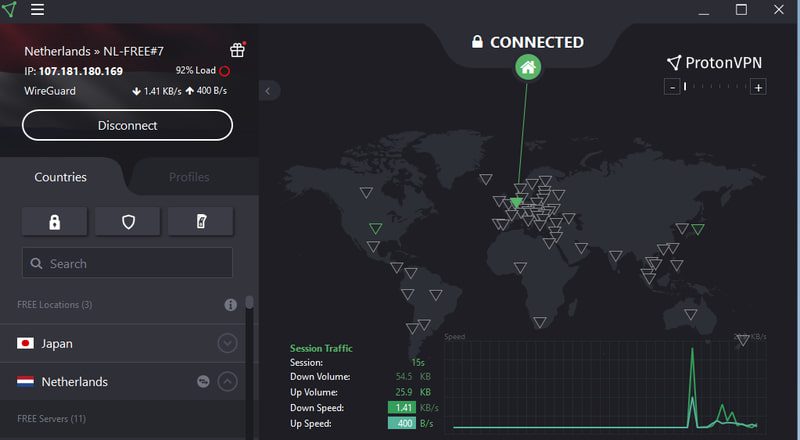
Dzięki subskrypcji Plus możesz łączyć się z ponad 1500 serwerami w 61 krajach bez wpływu na szybkość połączenia. Inne funkcje obejmują blokowanie reklam, wyłącznik awaryjnydostęp do ograniczonych usług przesyłania strumieniowego, udostępnianie plików P2P i nie tylko.
Co ważniejsze, ma siedzibę w Szwajcarii, więc surowe przepisy dotyczące prywatności w tym kraju zapewniają, że żadna silna strona nie może uzyskać dostępu do Twoich danych na siłę.
7-Zip — Kompresuj/Dekompresuj pliki
Mimo że system Windows 11 może natywnie kompresować i dekompresować pliki/foldery, ta funkcja jest bardzo prosta. Jeśli często masz do czynienia z plikami zip, zdecydowanie powinieneś uzyskać narzędzie do kompresji innej firmy, takie jak 7-zip. Pozwala szybko skompresować/rozpakować wiele plików jednocześnie, a nawet zaszyfrować dane dla bezpieczeństwa.
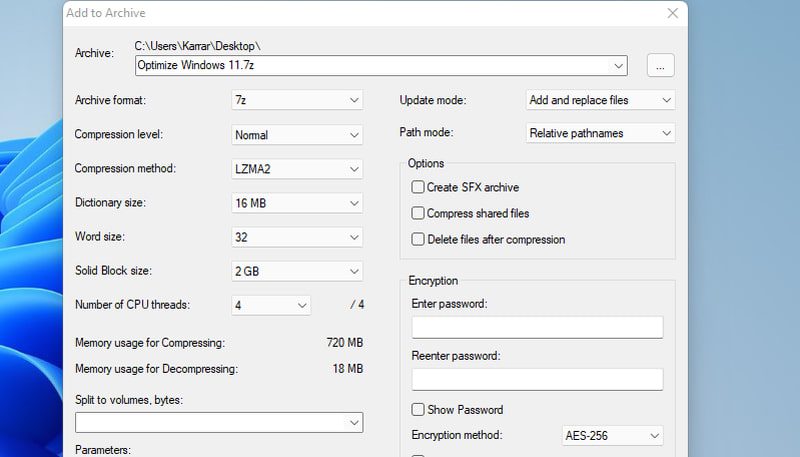
Możesz wybrać poziomy/metody kompresji, a nawet rozmiar bloku, dzięki czemu możesz kompresować również duże pliki. Możesz także zarządzać archiwami i aktualizować je, ponieważ ma wiele opcji aktualizacji istniejących skompresowanych plików.
Jest lekki, darmowy i działa bezpośrednio z menu kontekstowego. Szczerze mówiąc, posiadanie tej aplikacji nie ma żadnych wad, ponieważ jest to proste uaktualnienie do funkcji natywnej.
Internetowy menedżer pobierania — Zarządzaj pobieraniem
Jeśli często pobierasz duże pliki, powinieneś użyć dedykowanego menedżera pobierania, a nie przeglądarki. Internetowy menedżer pobierania to jeden z najlepszych menedżerów pobierania, który może przyspieszyć pobieranie nawet 5 razy, tworząc wiele połączeń ze źródłem pobierania.
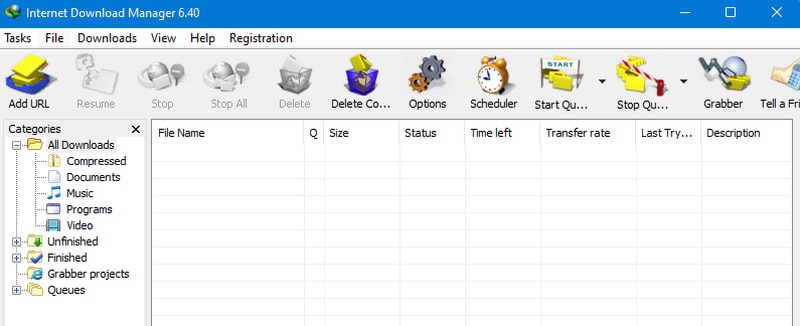
Korzystałem wcześniej z wielu menedżerów pobierania, a Internet Download Manager okazał się najbardziej konsekwentny w zwiększaniu prędkości pobierania bez względu na to, gdzie pobieram. Automatycznie przejmie wszystkie linki pobierania, na które klikniesz, i pozwoli Ci zarządzać nimi w swoim interfejsie.
Możesz wstrzymywać/wznawiać pobieranie, planować pobieranie, pobierać zbiorczo zawartość witryny internetowej, ograniczać pobieranie, skanować pobieranie w poszukiwaniu wirusów i wiele więcej. Ma 30-dniową w pełni funkcjonalną bezpłatną wersję próbną, a następnie musisz kupić aplikację.
Greenshot — aplikacja do zrzutów ekranu
Mimo że system Windows oferuje wiele sposobów robienia zrzutów ekranu, nadal potrzebujesz dedykowanego narzędzia do zrzutów ekranu, jeśli chcesz mieć lepszą kontrolę. Zawsze polecam Greenshot dla Windows, ponieważ jest to oprogramowanie typu open source i całkowicie bezpłatne. Oferuje wiele sposobów robienia zrzutów ekranu i możesz je automatycznie zapisywać we wstępnie ustawionej lokalizacji.
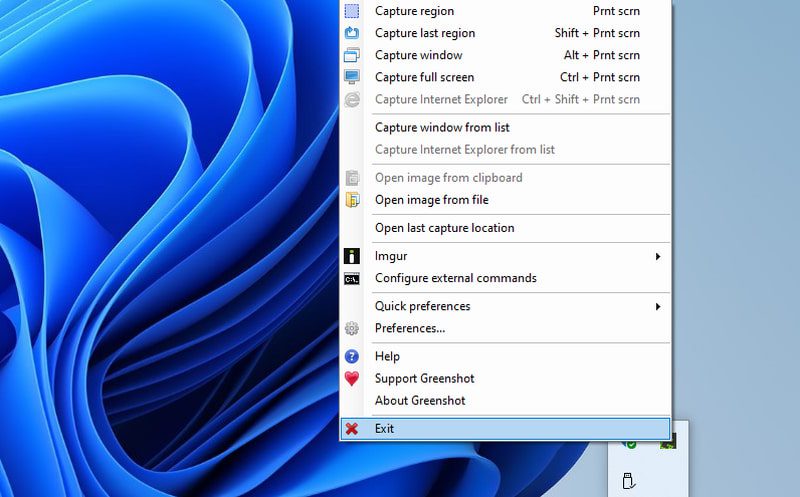
Możesz także automatycznie przesyłać zrzuty ekranu do witryn internetowych menedżerów zdjęć lub po prostu kopiować/wklejać je w dowolnym miejscu. Chociaż ma wbudowany edytor obrazów, jest minimalny i oferuje tylko podstawowe adnotacje. Jeśli edycja zrzutów ekranu ma dla Ciebie znaczenie, polecam PicPick zamiast tego ma pełnoprawny edytor obrazów.
Braina — Alternatywa Cortany
Nawet jeśli Cortana nie będzie Ci przeszkadzać w systemie Windows 11, jeśli nie chcesz korzystać z tej funkcji, ale jeśli nadal potrzebujesz asystenta AI, to Mózg może być świetnym zamiennikiem. Robi prawie wszystko, co może zrobić Cortana, i wiele więcej.
Możesz wyszukiwać rzeczy online, przeszukiwać komputer, otwierać aplikacje/pliki, zadawać pytania, zarządzać harmonogramami i przypomnieniami oraz w zasadzie wszystko, co może zrobić Cortana.
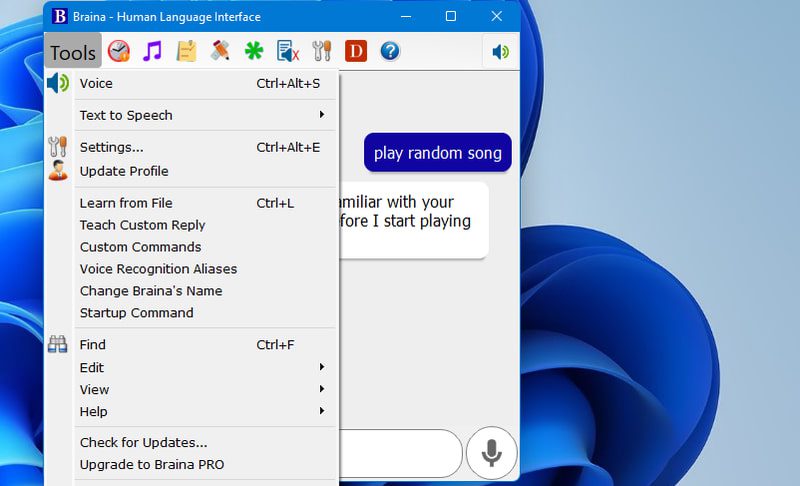
Mówiąc o jego unikalnych funkcjach, może używać zamiany mowy na tekst do pisania w dowolnym miejscu, w pełni sterować komputerem za pomocą głosu za pomocą telefonu, tworzyć niestandardowe makra klawiatury/myszy, przekształcać tekst na mowę i rozwiązywać złożone problemy matematyczne.
Zespół stojący za Brainą stara się stworzyć oprogramowanie sztucznego mózgu który ma zdolności poznawcze jak ludzie. Im więcej rozmawiasz z aplikacją, tym lepiej się stanie. Możesz pomóc mu nauczyć się nowych rzeczy, a będzie pamiętał, gdy następnym razem zadasz mu pytania.
Końcowe słowa
Uważam, że aktualizacja sterowników, program antywirusowy i optymalizator komputera są niezbędne do zapewnienia stabilnej wydajności i bezpieczeństwa komputera, a polecane przeze mnie aplikacje należą do najlepszych w swojej kategorii. Chociaż jeśli chcesz więcej, pozostałe aplikacje z pewnością doskonale dopełnią twoje wrażenia z systemu Windows 11.
Popraw swoje wrażenia z systemu Windows 11 dzięki tym hackom rejestru.
A jeśli nadal nie masz systemu Windows 11, sprawdź ten bestsellerowy laptop z systemem Windows 11.
